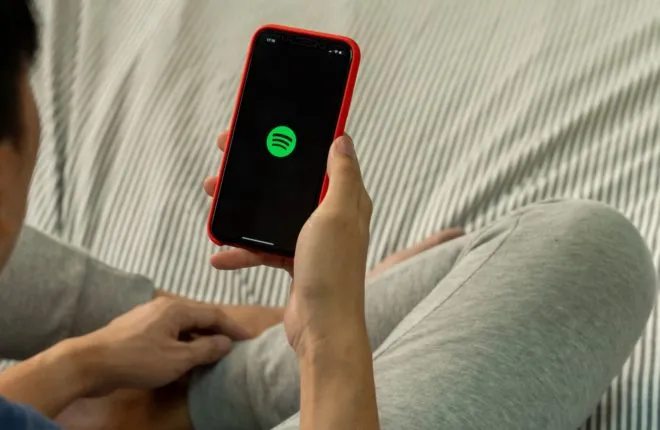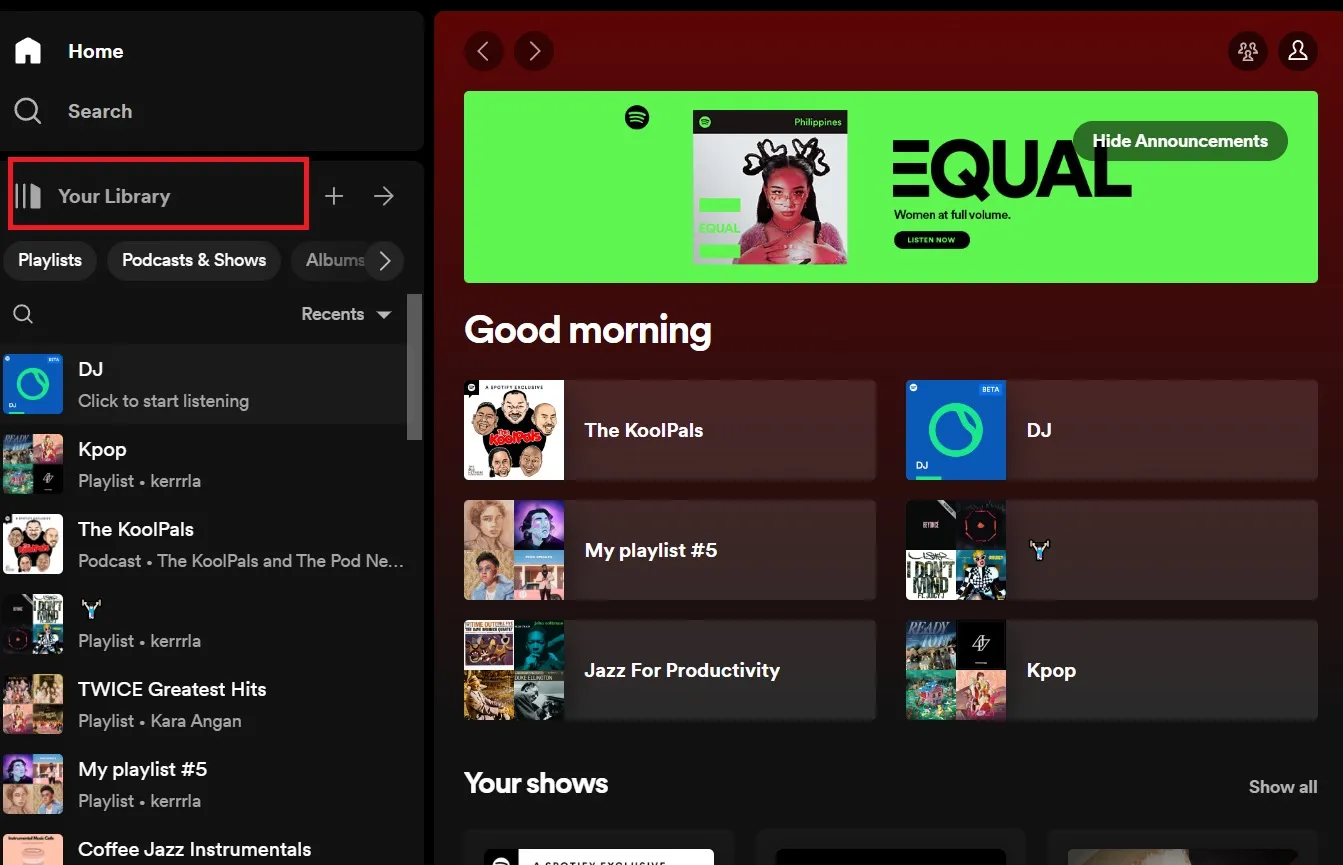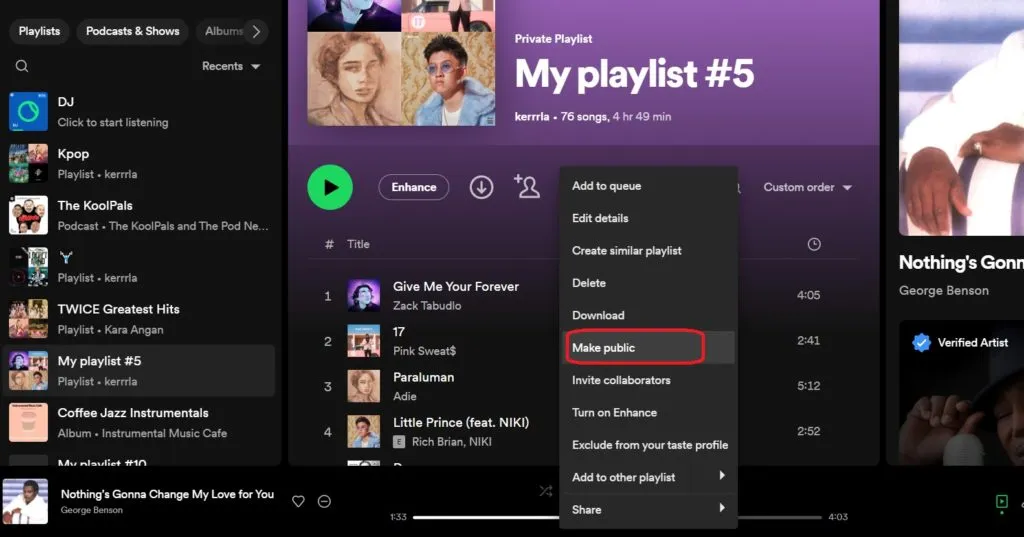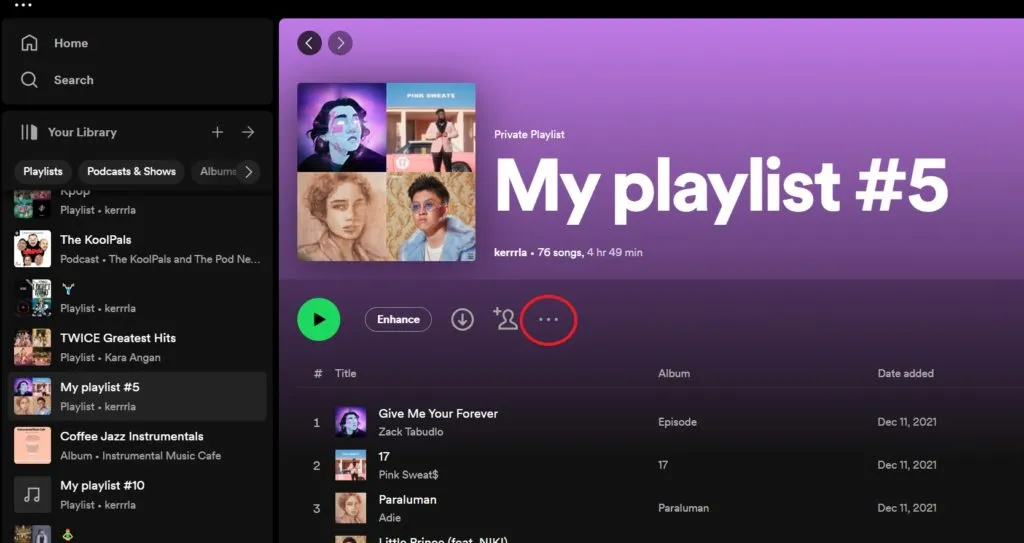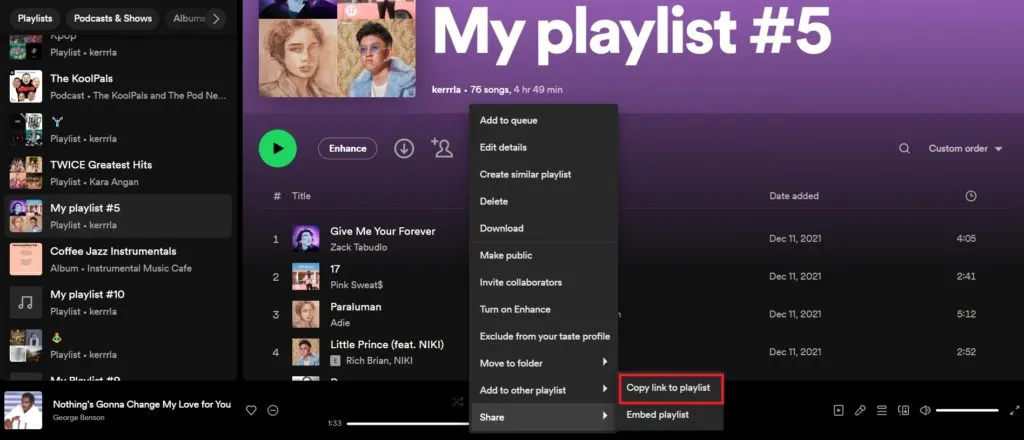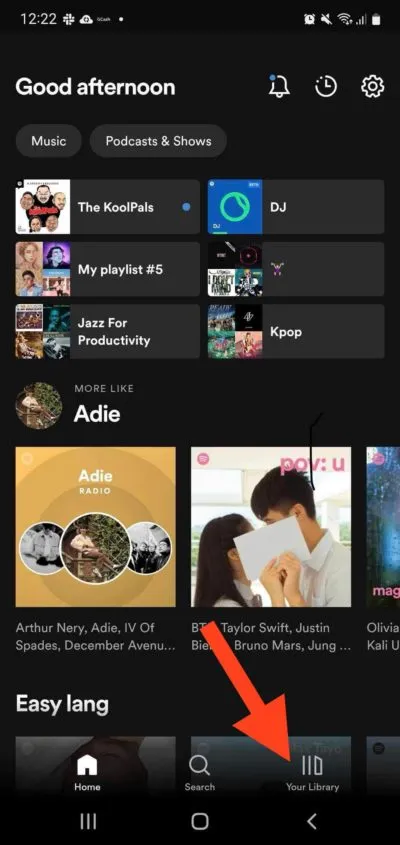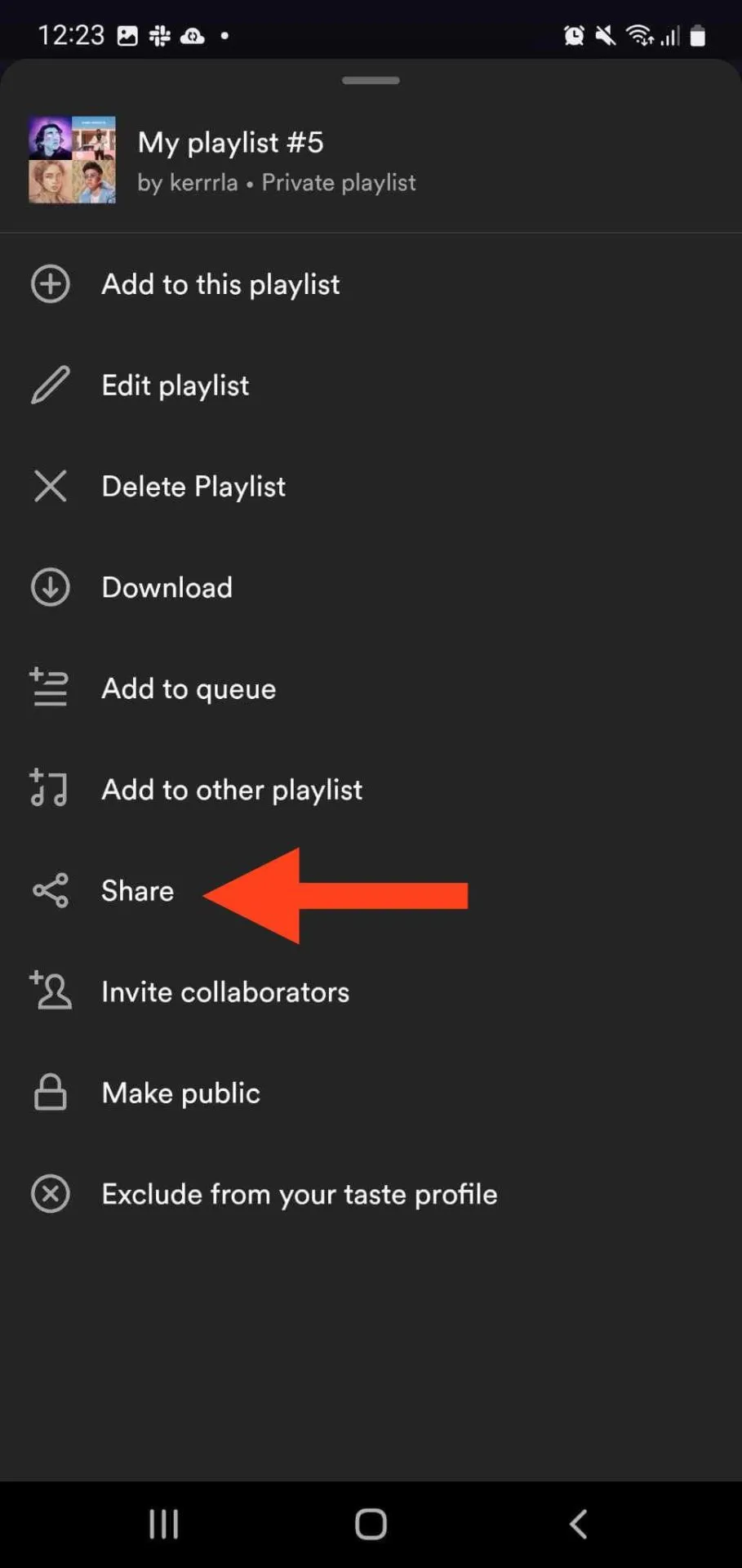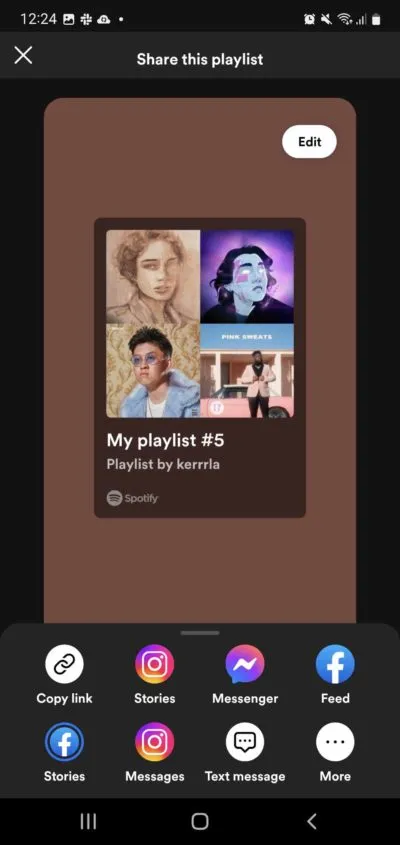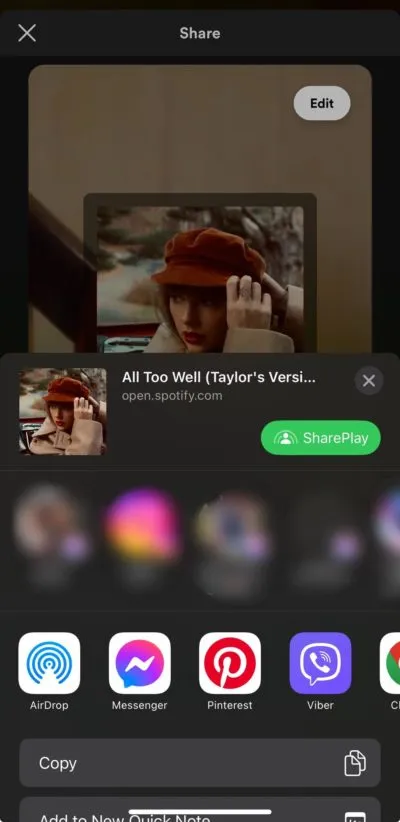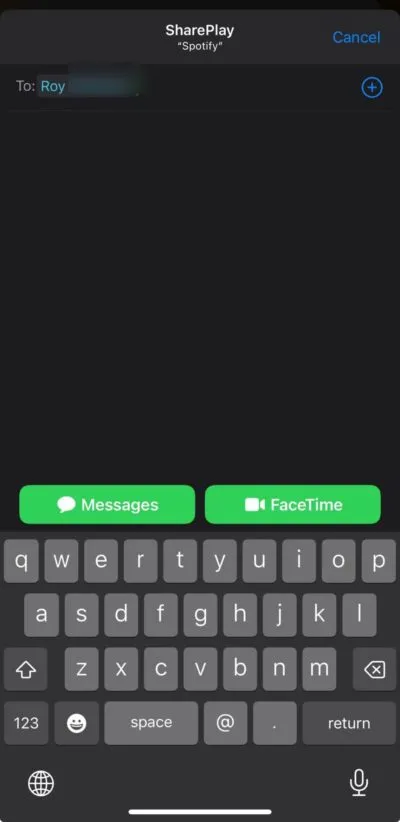Er du stolt af dit eget Spotify-bibliotek? Vil du dele det med dine venner eller familie, så de kan værdsætte din musiksmag? Heldigvis er det nemt Spotify Denne proces udføres stort set gennem funktionen til deling af afspilningslister. Med dette kan du dele din omhyggeligt kurerede Spotify-playliste, så verden kan nyde den. Følg denne vejledning for at lære, hvordan du gør det.
Sådan gør du din Spotify-playliste offentlig
Du kan kun dele offentlige Spotify-afspilningslister. Sådan gør du din playliste offentlig.
- Åbn Spotify.
- Klik på Bibliotek ikon For at udvide den aktuelle liste, hvis den afspilningsliste, du vil dele, ikke vises endnu.
- Klik på den afspilningsliste, du vil gøre offentlig.
- Find Kode ellipse og vælg Gør det offentligt.
Hvis det ikke er en mulighed Gør det offentligt Tilgængelig, du ser på en offentlig playliste, der er oprettet af en anden. Du kan kun se denne mulighed for afspilningslister, du selv har oprettet.
Trinene til at gøre playlisten offentlig er stadig på Spotify Det er det samme på tværs af desktop- og mobilapps. Du skal dog huske, at selvom du kan tilføje og afspille lokale sange på Spotify, kan du ikke dele dem med andre som en del af en spilleliste.
Sådan deler du din Spotify-playliste
Vi vil dele med dig tre nemme og effektive måder at dele din Spotify-playliste med andre på.
1. Del Spotify-playliste via link
Her er den nemmeste og mest bekvemme måde, da vi vil drage fordel af Spotifys indbyggede funktion til deling af spillelister, som kun kræver, at afspilningslisten er offentlig.
- Åbn Spotify.
- Find den afspilningsliste, du vil dele.
- Klik på Skæringskode.
- rulle over deling.
- Klik på Kopier linket til afspilningslisten.
- Når du er færdig, har du et delbart link til afspilningslisten, som du kan sende til enhver via den beskedplatform, du vælger.
Selvom der er masser af gode Spotify-alternativer, er det svært at slå Spotifys sociale funktioner.
2. Sådan deler du Spotify-playliste til Facebook, Twitter eller Instagram
Hvis du vil dele din Spotify-playliste på en af de sociale medieplatforme, kan du nemt gøre det fra appen Spotify Kun på mobil.
- Åbn Spotify-appen på din telefon.
- Klik på dit bibliotek Og find den afspilningsliste, du vil dele.
- Find ikon med tre prikker , og tryk derefter på deling.
- Klik på den sociale medieplatform efter eget valg på den næste skærm.
Dette vil øjeblikkeligt dele et playlistelink Spotify Din profil på den valgte sociale platform. Alle kan klikke på linket for at se afspilningslisten og tilføje den til deres Spotify-bibliotek.
Spotify understøtter nu SharePlay for brugere af appen på Android-enheder iPhone Og iPad. Med SharePlay kan du og en anden lytte til den samme spilleliste samtidigt. Men du og den anden person, du vil dele playlisten med, skal have et Spotify Premium-abonnement og en iPhone eller iPad, for at denne funktion kan fungere.
- Åbn Spotify-appen.
- Klik på dit bibliotek Og find den afspilningsliste, du vil dele.
- Find Del Play.
- Send linket til alle på din kontaktliste.
Hvis du vælger SharePlay-afspilningsliste via FaceTime, kan du og din ven lytte til afspilningslisten, mens du er i et videoopkald!
Lad andre lytte til din musik
Spotifys funktion til deling af afspilningslister er en fantastisk måde at dele din musiksmag med dine venner og familie. Med disse tre muligheder kan alle vide, hvad du nyder, mens du rejser eller under dine træningssessioner. Kunne du tænke dig at vide flere charmerende ideer? Til dig Sådan flettes flere Spotify-afspilningslister.
almindelige spørgsmål
Q: Hvorfor kan jeg ikke dele min Spotify-playliste med nogen?
EN: Det er sandsynligt, at afspilningslisten ikke er offentlig. Hvis delingsindstillingen ikke vises, kan du prøve at genstarte din app, da der kan være en fejl, der forhindrer dig i at dele.
Q: Kan folk føje til din Spotify-playliste?
EN:Hvis du beslutter dig for at dele din afspilningsliste med dine venner eller familie for nylig, vil de ikke være i stand til at foretage redigeringer som at tilføje musik eller omarrangere sange. Hvis du vil oprette en samarbejdsafspilningsliste med andre, skal du først gøre afspilningslisten til samarbejde. Du kan nemt gøre dette ved at invitere andre brugere til at samarbejde med dig på afspilningslisten ved at bruge "Inviter deltagere", som er tilgængelig på afspilningslisten.
Q: Hvor mange personer kan jeg dele min playliste med?
EN:Du kan dele din Spotify-playliste med dine venner eller familiemedlemmer ved at dele den med dem. Du kan dele en afspilningsliste med alle, der har en Spotify-konto, og der er ingen begrænsninger på antallet af personer, du kan dele den med. De skal dog have en Spotify-konto for at drage fordel af dette, og detaljer om hvordan man deler lister kan variere baseret på den specifikke version af den app eller enhed, du bruger.
Konklusion:
Afslutningsvis har vi i denne artikel givet dig et overblik over, hvordan du deler playlister på Spotify. Hvis du vil dele din musiksmag med dine venner og familie eller oprette fælles spillelister med dem, kan du nemt gøre det via appen. Nyd at dele musik med dem, du elsker, og fortsæt med at opdage flere fantastiske funktioner, som Spotify har at tilbyde for at forbedre din musikoplevelse.